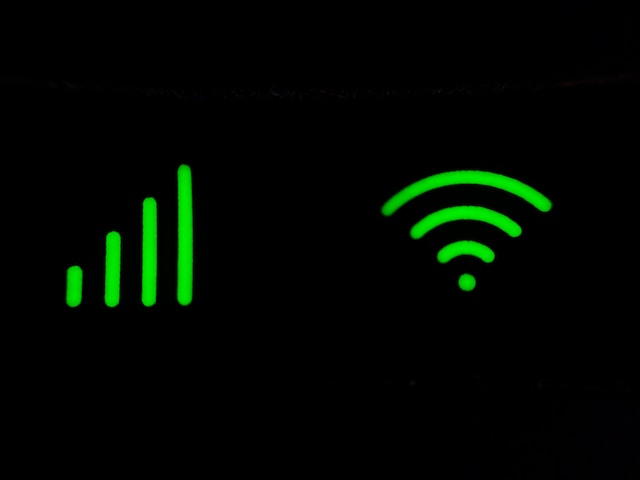この記事ではWi-Fiが切れたり届かなかったりした時の原因と対策を書いていきます。
Wi-Fiの電波は目に見えないものだからある程度の対策は必要。
この記事を読んで、よりべストな通信環境にするために参考にしてください!
 悩んでる人
悩んでる人光回線を工事してもらってWi-Fiルーターを付けたけど2階の奥の部屋まで届かなかった!どうしたらいいのでしょうか?


- 手掛けた光工事、電話工事年間1000件以上合計2万件以上
- 工事担任者総合種取得
- 光回線、電話回線、ネットワーク、最新技術のことならお任せください!
なぜWi-Fiが切れたり、届かないのか


単純にWi-Fiの電波が弱いからなのか?
原因の可能性を探っていきましょう。
Wi-Fiの届かない原因を何点か上げていきます。
- Wi-Fiルーターの故障
- Wi-Fiルーターから遠い
- 接続台数オーバー
- 電波の干渉
- 建物の構造により通りづらい
順番に見ていきます、「あっこれが原因かも」ってやつを見つけてください。
Wi-Fiルーターの故障
そもそもWi-Fiルーターの故障でした、なんてこともありますので、まずはルーターを見てみます。
電源は入っていますか?Wi-Fiルーターのランプは正常ですか?(メーカーによりランプは様々なので調べてください)
熱を持っていませんか?熱を持っていると正常に動作しません。一度電源を抜き5分程度冷ましてから立ち上げてみましょう。
壊れていたら買い替えましょう!また光事業者によってはレンタルルーターも用意してくれるので相談しても良いかもしれません。
Wi-Fiルーターから遠い
Wi-Fiルーターの電波も届かなければ使えません。
この電波に関しては距離というより遮蔽物が関係してきます。
自宅などは基本的には電波が弱い場所、届かない場所=遮蔽物が多い場所(遠い場所)になります。
接続台数オーバー
メーカーに寄って推奨台数は違いますが一般的なWi-Fiルーターで10から20程度。
お使いのWi-Fiルーターの型番で推奨接続台数を調べてください。
意外とスマホ、ゲーム機、家電、PCなどで数えると10近くは行くのではないかと思われます。
あまり、年数の経っているWi-Fiルーターだと接続台数も少ない場合がありますので一度調べることをおすすめします。
電波の干渉
意外と意識してないのが電波の干渉。
Wi-Fiも電波ですので干渉する可能性があります。
Wi-Fiの電波干渉を起こしやすい家電は、電子レンジ、ワイヤレスのキーボードやワイヤレスマウス、Bluetooth機器などが干渉しやすい。
Wi-Fiルーターでは、2.4GHz帯と5GHz帯の2つの周波数を利用しています。
2.4GHz帯の周波数は電子レンジなどの家電でも利用されているため、電波干渉を起こしやすい。
5GHz帯の周波数はWi-Fi専用の電波なので、電波干渉せず安定的に通信できる。
ただ2.4GHzのほうが広く飛びやすいので使い勝手がいいが、5GHzは遮蔽物に弱く通りづらい特徴があります。
家の構造とWi-Fiルーターの位置で使い分けたほうがいいのかなと思います。
※Wi-Fiルーターがレンジの横にあって2.4GHzでWi-Fi繋いでた!って方はWi-Fiルーターをできるだけレンジから離して5GHzで繋いだら、快適になるかもしれませんね。
建物の構造により通りづらい
先程から遮蔽物の話が出ていますが、建物の構造によって電波の通り方が変わってきます。
建物が木造の場合は、電波はそこまで弱まることはありません。
しかし鉄骨や鉄筋コンクリートで建てられている場合は大きく電波が弱まってしまう可能性があります。
鉄筋やコンクリートの作りは木造に比べ壁自体の密度が高く電波が抜けづらくなるためです。
ですので、木造二階建ての家と鉄筋コンクリートの二階建ての家では電波の通り方はかなり違ってくるはずです。
マンションなども通りづらい構造と言えます。
環境を良くするには?


自宅にあった原因はありましたか?
では次に環境をより良くするための方法を見ていきましょう!
環境を良くするには次の4点を試してほしい。
- 周波数の切り替え
- 設置場所の変更
- 中継器の設置
- 回線の見直し
最後の回線の見直しは「そもそもネットが遅いのよ」って方におすすめ。
周波数の切り替え
Wi-Fiルーターでは、2.4GHz帯と5GHz帯の2つの周波数を利用しています。
- 2.4GHz:速度は遅め、電波干渉を受けやすい(特に家電)。ただし、遮蔽物に強く、遠くまで届きやすい。
- 5GHz:高速、電波干渉を受けにくく安定。遮蔽物に弱く遠くまで届きづらい。
どっちの周波数も一長一短。
ただこれを知らずにとりあえず拾ったSSIDで繋いでる方は見直しを検討です!
2.4と5のSSID区別の仕方は参考までに載せておきます。
NTTレンタルルーター/
SSID-1:2.4GHz
SSID-3: 5GHz
BUFFALOのWi-Fiルーター/
BUFFALO-G:2.4GHz
BUFFALO-A: 5GHz
各メーカーの表記が違うので説明書で確認したほうが間違いないです。
2.4GHz帯に変えたら届いた!ってことが全然あり得るから試してみましょう!
設置場所の変更
今、ご自宅のWi-Fiルーターはどこにありますか?
基本的にWi-Fiの電波は、Wi-Fiルーターを中心に球体状に飛びます。
家の隅々までWi-Fiの電波を飛ばしたいなら、Wi-Fiルーターの設置場所は家の中心が最適。
また、アンテナ搭載モデルの場合は、アンテナの角度を変えて電波の向きを変えることができます。
ただ、光回線やモデムの位置が決まっているため、そう簡単に移動は難しいかと思います。
であれば、ONU(光終端装置)は移動しないで長いLANケーブルでWi-Fiルーターだけ少し環境にいい場所に移動するっていうのも一つの手かと思います。
ただ、移動したい場所にコンセントがあるのとONUからのLAN配線が露出になるのが条件にはなります。
その他に光事業者へONUの移動を依頼することもできると思いますが、工事料金が掛かるのでその点は確認してください。
中継器の設置
一番多くの方が実践してるのがこの中継機の設置かと思います。
Wi-Fiルーターの中継器とは、Wi-Fiルーターの電波を中継してWi-Fiが飛ぶ範囲を広げる機器です。
「おーいいじゃん!」って思いますよね。
じゃあ中継器検討しようかな?って方へ。
中継器を選ぶ際のポイントを書いておきます。
- 購入予定の無線LAN規格を確認
- 今現在設置しているWi-Fiルーターの無線LAN規格を確認
- 設置タイプを確認
購入予定の無線LAN規格を確認
Wi-Fiルーターの中継器を選ぶときは、対応の無線LAN規格を確認する。
無線LAN規格により、中継器を設置した際の通信速度が変化。
要するに規格によって速度が変わるので安いからと言って買ってしまうと速度がでないってことになります。
通信速度の速さでおすすめはIEEE802.11ac対応の中継器で速度の規格は理論値で6.9Gbps。
速度の速さならIEEE802.11ac、値段の安さならIEEE802.11n(最大600Mbpsの通信速度)という感じ。
今現在設置しているWi-Fiルーターの無線LAN規格を確認
もともと使っているWi-Fiルーターの無線規格がIEEE802.11nならIEEE802.11acの中継機を買っても意味がありません。
スタートがIEEE802.11nならIEEE802.11n対応の中継機を用意する必要があります。
結構重要なところになりますので親機のWi-Fiルーターの無線規格を確認してください。


設置タイプを確認
中継機にはコンセントに挿して浮いてるタイプとWi-Fiルーターのように据え置いて使うタイプがあります。
家の環境にあったタイプを選ばないと購入した後に困ります。
上の商品はコンセントタイプ。
場所を取らないからいいですね。
ただ、別のコンセントが使えなくなることがあるみたいですね。
でもアンテナタイプだから好きなところに電波を向けられるからいいですね!
次は据え置き中継機を紹介。
据え置きも好きな場所におけるからいいですね。
コンセントも邪魔にならないから使い勝手は良さそうですね!
いろんな機種が売ってますので自分の規格と環境にあった商品を探してみてください!
回線の見直し
最後に回線の見直しについて。
今回のWi-Fiがよく切れたり、届かなかったりした時の原因には関係はないが、Wi-Fiが切れるのではなくWi-Fiは繋がっているんだけどもネットが切れるって方は回線の見直しもアリじゃないか?ってことで少し紹介します。
現在の光回線と言われているものであれば約1G〜10Gの速度が出ます。
1Gbpsの10分の1の100Mbpsでオンラインゲームをするのに十分な速度と言われています。
ですので光回線を契約されている方は問題ないかと思いますが、それ以外のVDSL方式などは他の方式の10分の1程度までしか速度が出ないので、可能であれば回線の見直しもアリかと思います。
まとめ
今回はWi-Fiがよく切れたり、届かなかったりした時の原因と対策を紹介しました。
まずはWi-Fiルーターの位置を少し家の中心に持って行って、周波数の切り替えを実施して最後に中継機を買えば結構な確率でWi-Fi環境が良くなるような気がしますね!
皆様のWi-Fi環境が少しでも良くなればと思います。
ではまた!
にほんブログ村